Mensajes que no aparecen en iPhone [Formas sencillas]
 Publicado por Lisa ou / 26 de enero de 2024 09:00
Publicado por Lisa ou / 26 de enero de 2024 09:00 ¡Buen día! Mi novio me envió un mensaje a través de sus cuentas de redes sociales. Me dijo que me estaba enviando mensajes de texto varias veces pero no recibió respuesta. El caso es que no recibo ningún mensaje en mi iPhone. No sé qué pasó con mi iPhone hoy. ¿Puedes ayudarme a determinar por qué los mensajes no aparecen en el iPhone? Se agradecerá mucho incluir métodos para solucionarlo. ¡Muchas gracias de antemano!
Los mensajes que no aparecen en el iPhone son estresantes. No sabes si hay emergencias o mensajes de texto importantes que recibes. No dejes que este inconveniente permanezca por más tiempo en tu iPhone. Solucionarlo con los métodos sencillos de esta publicación. Desplácese hacia abajo para descubrirlos.
![Mensajes que no aparecen en iPhone [Formas sencillas]](https://www.fonelab.com/images/ios-system-recovery/messages-not-showing-up-on-iphone/messages-not-showing-up-on-iphone.jpg)

Lista de Guías
FoneLab le permite reparar el iPhone / iPad / iPod desde el modo DFU, el modo de recuperación, el logotipo de Apple, el modo de auriculares, etc. hasta el estado normal sin pérdida de datos.
- Solucionar problemas del sistema iOS deshabilitado.
- Extraiga datos de dispositivos iOS deshabilitados sin pérdida de datos.
- Es seguro y fácil de usar.
Parte 1. Por qué los mensajes no aparecen en el iPhone
Sin lugar a dudas, los problemas de software son la razón principal por la que tus mensajes de texto en tu iPhone no aparecen. Algunas de ellas son obvias y otras desconocidas. Para guiarlo, a continuación se detallan las razones comunes del problema mencionado en esta publicación. Esta sección también lo ayudará a determinar el problema en su iPhone y sabrá el método apropiado que utilizará después. Consulte los motivos a continuación. Siga adelante.
- Errores y fallos: los iPhone rara vez experimentan errores menores en su sistema operativo. Este problema puede afectar el proceso de recepción de sus mensajes.
- Versión iOS desactualizada: la versión iOS de su iPhone se puede actualizar. En el proceso, su iPhone obtendrá las últimas funciones que ofrece Apple. Los obsoletos pueden afectar el funcionamiento de tu iPhone, como no recibir mensajes de texto.
- No hay suficiente espacio de almacenamiento: los mensajes de texto consumen espacio de almacenamiento en tu iPhone. Tu iPhone no recibirá mensajes de texto si tienes almacenamiento completo.
- Configuración de red incorrecta: enviar y recibir mensajes de texto en iPhone requiere una conexión a Internet cuando se usa iMessage. Si no está conectado con uno, puede experimentar el problema mencionado.
- Contactos bloqueados: el bloqueo de contactos en iPhone está disponible. Consulta los contactos a los que no puedes recibir un mensaje.
Parte 2. Cómo resolver mensajes que no aparecen en iPhone
Como prometimos, arreglemos que su iPhone no reciba mensajes de texto. Consideramos que el nivel de los métodos de esta sección es principiante. Puede realizarlos incluso para un usuario novato. Véalos mientras se desplaza hacia abajo. Siga adelante.
FoneLab le permite reparar el iPhone / iPad / iPod desde el modo DFU, el modo de recuperación, el logotipo de Apple, el modo de auriculares, etc. hasta el estado normal sin pérdida de datos.
- Solucionar problemas del sistema iOS deshabilitado.
- Extraiga datos de dispositivos iOS deshabilitados sin pérdida de datos.
- Es seguro y fácil de usar.
1 Reiniciar iPhone
Un simple reinicia en tu iPhone puede solucionar problemas menores y mayores. ¿Por qué no intentarlo para reparar los iMessages o los mensajes de texto que no aparecen en el iPhone? Si es así, siga las instrucciones detalladas a continuación. Encuentra el modelo de tu iPhone según sus botones antes de comenzar.
iPhones sin el botón de inicio
Pulse el botón Volumen or Lado botón. Continúe presionándolo hasta que aparezca el ícono del control deslizante de apagado en la pantalla de su iPhone. Deslízalo para apagar el iPhone después. Tardará 30 segundos en hacerlo. Posteriormente, enciende el iPhone. Al presionar el botón lateral hasta que aparezca el logotipo de Apple del iPhone, se ejecutará.
iPhone con los botones de inicio y superior
Pulse el botón Notable botón. Continúe presionándolo hasta que aparezca el ícono del control deslizante de apagado en la pantalla de su iPhone. Deslízalo para apagar el iPhone después. Tardará 30 segundos en hacerlo. Posteriormente, enciende el iPhone. Al presionar el botón superior hasta que aparezca el logotipo de Apple del iPhone, se ejecutará.
iPhone con los botones de inicio y laterales
Pulse el botón Lado botón. Continúe presionándolo hasta que aparezca el ícono del control deslizante de apagado en la pantalla de su iPhone. Deslízalo para apagar el iPhone después. Tardará 30 segundos en hacerlo. Posteriormente, enciende el iPhone. Al presionar el botón lateral hasta que aparezca el logotipo de Apple del iPhone, se ejecutará.
2. Desactive la función No molestar
El No molestar La función bloqueará cualquier notificación en su iPhone, incluidos mensajes de texto e iMessages. Apáguelo siguiendo las instrucciones detalladas a continuación.
Desliza hacia abajo Centro de Control en la parte superior derecha de tu iPhone. Localice el No molestar icono. Una vez que lo veas, tócalo para desactivarlo. Debes dejarlo en color Gris.
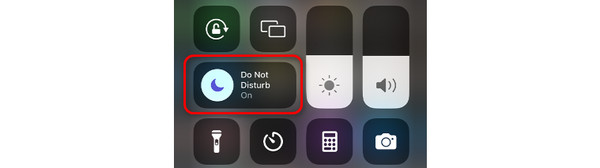
3. Reiniciar configuración de la red
Si usa iMessage en su iPhone, su iPhone necesita una conexión a Internet. Una configuración incorrecta impedirá que otras operaciones funcionen correctamente. arreglarlo por restablecer la configuración de red del iPhone. Sigue las instrucciones de abajo.
Configuración abierta. Elegir el General botón, entonces el Transferir o reiniciar iPhone botón. Toque el botón Restablecer. En la siguiente pantalla, seleccione el Reiniciar configuración de la red del botón.
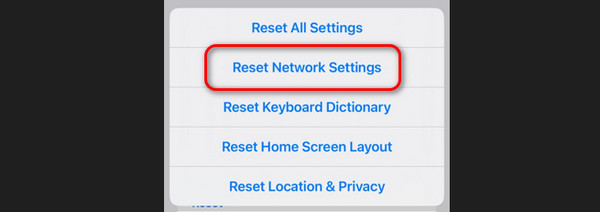
4 Utilice FoneLab iOS System Recovery
Alternativamente, usando FoneLab iOS recuperación del sistema puede ayudarte a arreglar los mensajes de iMessage o el texto que no aparecen en el iPhone. Aparte de eso, puede reparar más de 50 fallos de funcionamiento del iPhone, incluidos problemas de pantalla y del dispositivo. ¿Quieres mejorar el problema mencionado con unos pocos clics? Imita los pasos detallados a continuación sobre cómo la herramienta lo hará. Siga adelante.
FoneLab le permite reparar el iPhone / iPad / iPod desde el modo DFU, el modo de recuperación, el logotipo de Apple, el modo de auriculares, etc. hasta el estado normal sin pérdida de datos.
- Solucionar problemas del sistema iOS deshabilitado.
- Extraiga datos de dispositivos iOS deshabilitados sin pérdida de datos.
- Es seguro y fácil de usar.
Paso 1Descargue y configure el software. Haga clic en el Recuperación del sistema de iOS después. Elegir el Inicio para iniciar el proceso de recuperación del sistema.
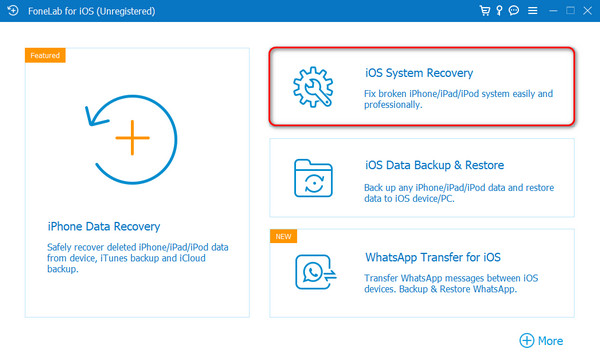
Paso 2Conecte el iPhone y la computadora. Utilice un cable USB. Elija un modo de reparación leyendo primero sus instrucciones. Haga clic en el Confirmar Para continuar.
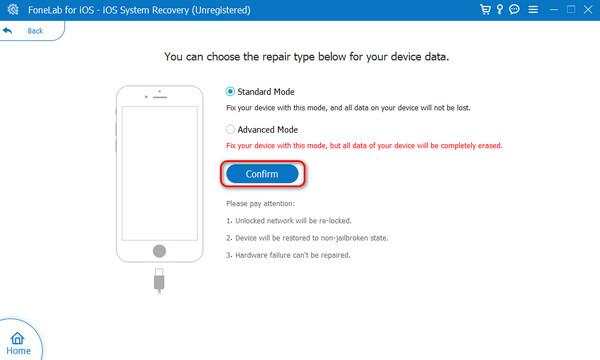
Paso 3Ingresa al modo de recuperación de tu iPhone. Tendrá éxito una vez que siga las instrucciones en pantalla. Más tarde, haga clic en el Reparacion or Optimización botón. La recuperación del sistema durará unos minutos.
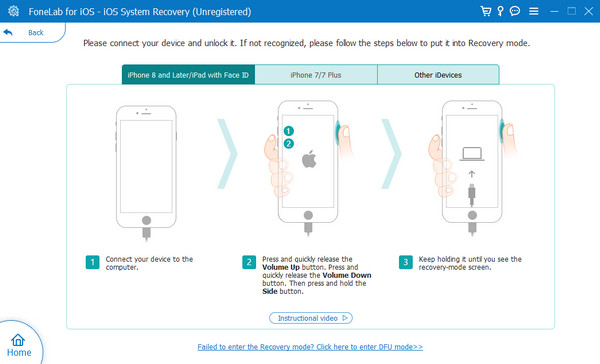
Parte 3. Preguntas frecuentes sobre mensajes que no aparecen en el iPhone
¿Por qué mis últimos mensajes de texto no se entregan en mis iPhones?
Si eres usuario de iPhone, seguramente utilizas la función iMessage para enviar mensajes de texto. En este caso, no entregar mensajes en su iPhone puede deberse a una falta de conexión a Internet. El motivo es que la función necesita una conexión a Internet para funcionar. Además, desactivar la función iMessage requiere que sus mensajes se envíen a través de SMS. No tener un plan celular también hará que los mensajes de tu iPhone no se envíen.
¿Por qué faltan algunos de mis mensajes de texto en mi iPhone?
Los mensajes de texto perdidos en el iPhone ocurren por 2 razones. Es posible que los hayas eliminado accidentalmente o el sistema. El iPhone tiene una función que puede eliminar mensajes automáticamente después de 1 año o 30 días. Puedes apagarlo abriendo el Ajustes aplicación. Después de eso, elija el ícono de Mensaje en la parte inferior. Posteriormente, revisa el Historial de mensajes sección para ver si está configurado en 30 días o 1 año. Todo lo que necesitas hacer es seleccionar la configuración para el Indefinido .
¡Eso es todo! Esperamos que ahora sepas qué hacer cuando algunos mensajes de texto no aparecen en el iPhone. ¿Tuviste un proceso fluido para solucionar el problema con los métodos de esta publicación? ¡Suponemos que lo hiciste! Este artículo incluye FoneLab iOS recuperación del sistema para arreglar 50+ mal funcionamiento del iPhone Aparte del mensaje de texto que no aparece. ¿Tienes más preguntas sobre tu iPhone? Déjelos en la sección de comentarios al final de esta publicación. ¡Gracias!
FoneLab le permite reparar el iPhone / iPad / iPod desde el modo DFU, el modo de recuperación, el logotipo de Apple, el modo de auriculares, etc. hasta el estado normal sin pérdida de datos.
- Solucionar problemas del sistema iOS deshabilitado.
- Extraiga datos de dispositivos iOS deshabilitados sin pérdida de datos.
- Es seguro y fácil de usar.
